Deze meldingen worden vaak als zeer storend ervaren, SmartScreen kan eenvoudig uitgeschakeld worden binnen Windows 8.
- Hiervoor ga je in het configuratiescherm naar Systeem en beveiliging > Onderhoudscentrum
- In het linkerscherm staat de optie "Windows SmartScreen-instellingenwijzigen"" klik hier éénmaal op.
- Nu verschijnt het onderstaande scherm waar u SmartScreen geheel kunt uitschakelen.
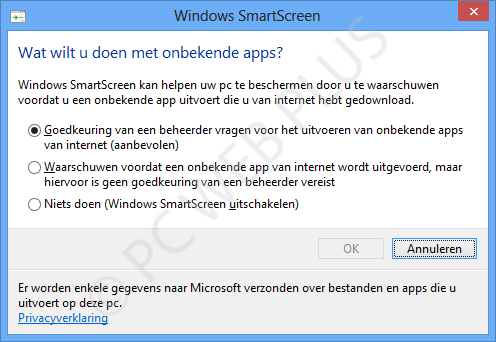
In het scherm Wat wilt u doen met onbekende apps? zoals u op de bovenstaande afbeeldingen kunt zien kunt u aangeven welke actie Smartscreen dient uit te voeren.
- Goedkeuring van een beheerder vragen voor het uitvoeren van onbekende apps van internet (aanbevolen)
- Waarschuwen voordat een onbekende app van internet wordt uitgevoerd, maar hiervoor is geen goedkeuring van een beheerder vereist.
- Niets doen (Windows SmartScreen uitschakelen).
Met de tweede optie kun je aangeven dat gebruikers zonder beheerdersrechten wel een waarschuwing moeten krijgen, maar wel de mogelijkheid hebben om onbekende software te installeren.
Met de derder optie kunt u SmartScreen geheel uitschakelen.


